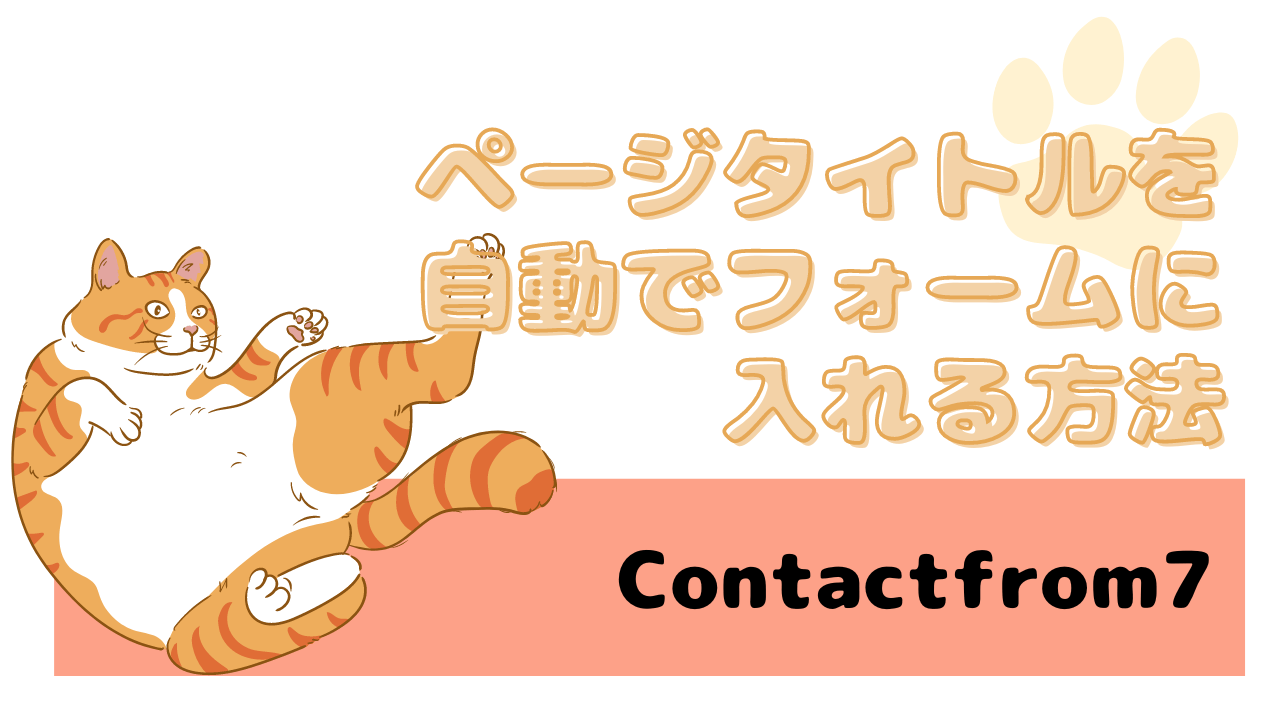【FTP・ファイルサーバー不要】WordPressのテンプレートファイルを作る方法

[chat face=”11fukidashi.png” name=”おなやみにゃん” align=”left” border=”none” bg=”yellow”] ftp…?サーバー…?レンタルサーバーに入れないんです…. [/chat]
[chat face=”3fukidashi.png” name=”にゃん花子” align=”right” border=”none” bg=”red”] サーバーにFTPできない状況はたま〜にあるにゃん。
WordpressのログインURL、ID、PASSはあれば、テンプレートファイルは作れるにゃん![/chat]
FTP接続できなくて困るのが、「テーマファイルが追加できない」こと。
予め、別の環境で構築して、「子テーマ」として一緒にインストールできれば良いのですが、別環境がない場合は、お手上げ…
そんな時も、function.phpに1行書くだけで、テーマファイルを追加できます!悩んでいるかたはぜひ。
[jin-iconbox01]※ただし削除ができません。名前を間違うとゴミファイルが増えますので、ご注意を[/jin-iconbox01]
function.phpに魔法の1文を書く。ただそれだけ。
ダッシュボードから「外観」 >「 テーマファイルエディター」 とすすみ、
「function.php」の編集画面を開きます。

キャプチャは、子テーマの例です。

function.phpに、作成したいテーマファイルのファイル名を記載します。
touch( get_stylesheet_directory() . '/テーマファイル名.php' );
ファイルを更新 をクリックし、「ファイルの編集に成功しました」と表示されたらOKです

ページをリロードすると、作成された空のテーマファイルが表示されます。

function.phpを元に戻します
無事にテーマファイルの追加を確認したら、先ほどfunction.phpに追記したファイル作成のtouchを削除しましょう(履歴が欲しい場合は、コメントアウトでもOK)

削除、もしくはコメントアウト後も「ファイルを更新」をお忘れなく。

テーマファイル設定後に焦る例
テーマファイルを作って、さぁ作り始めるぞ!となる時、けっこう焦る場合もあるので、いくつか例をあげておきます(実際、私がひ!ってなったので)
サイトを表示すると「真っ白」になっている(front-page.php)
front-page.phpのテーマファイルを作った場合は、何もテーマファイルに記載がないと真っ白になります。取り急ぎ、親テーマのfront-page.phpをまるっとコピペすれば、表示されますよ。
ヘッダー、フッターが出ない(header.phpとfooter.php)
こちらもテーマファイルが空の場合に、出ないことがあります。親テーマから読み込んでくれることが多いですが、もし何も出ないようであれば、親テーマからコピペすれば表示されます。
ここまででテーマファイルの追加は終了です!無事に追加されましたでしょうか?追加したいファイルが決まっている場合などは、FTP接続するより便利かもしれません。
今日もお疲れさまでした!